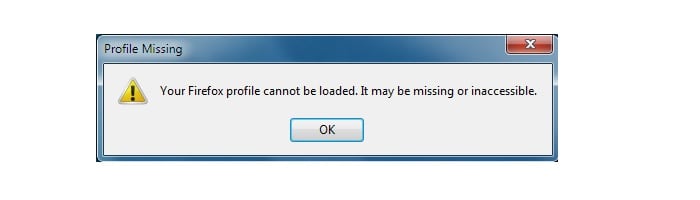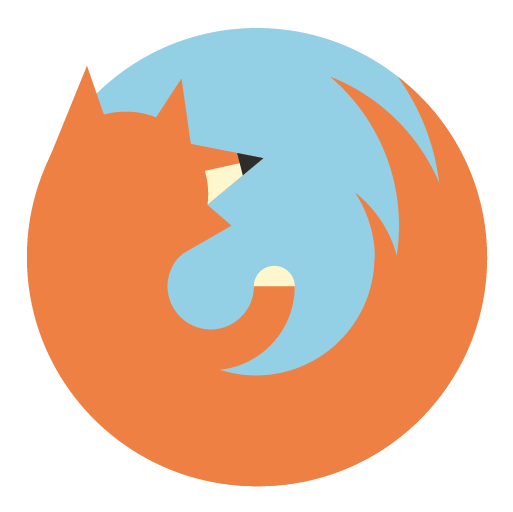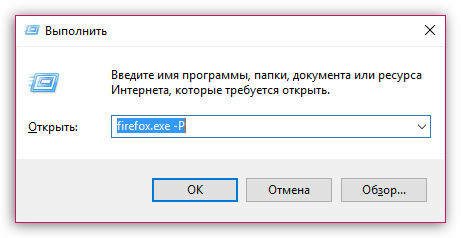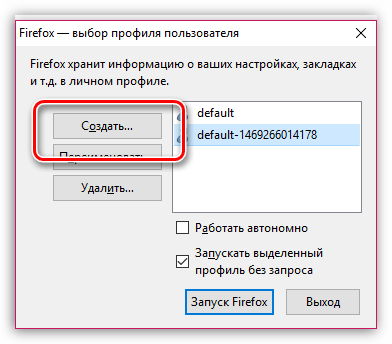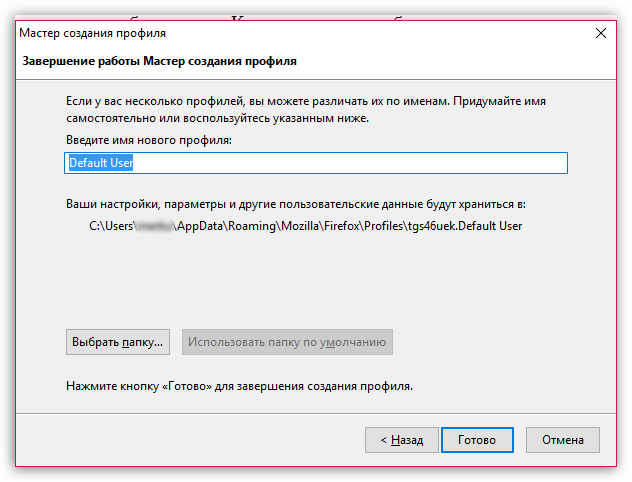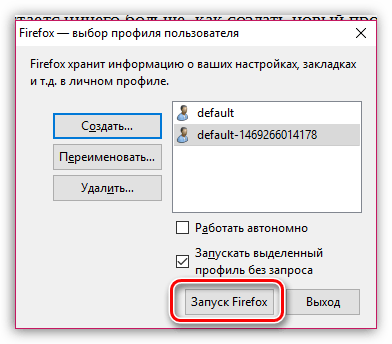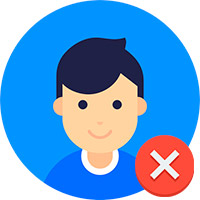что делать если отсутствует профиль firefox
Профиль отсутствует или недоступен в Mozilla Firefox — как исправить
Браузер Mozilla хранит все настройки и данные пользователя в специальном каталоге и при каждом запуске берет информацию из него. Windows скрывает папку, но это не значит, что данные в полной безопасности. Рассмотрим, что делать, если не удалось загрузить ваш профиль Firefox.
Способы устранения неисправности
Каталог с пользовательскими данными хранится на системном диске и доступ к нему можно получить так: C:\Users\Имя пользователя\AppData\Roaming\Mozilla\Firefox\Profiles. Есть три основные причины, по которым профиль не загружается:
Способ 1. Удаление вирусов
Если Firefox выдает ошибку о том, что не может запустить профиль, первый шаг – проверить его наличие. Комбинацией клавиш Win+R открываем окно «Выполнить», вписываем команду «%appdata%» и нажимаем «OK». В следующем окне проходим путь как показано на скриншоте.
Если профиль Фаерфокс недоступен, но папка с ним лежит в правильной директории, то причиной сбоя может служить вирус. Необходимо проверить систему, установленным на компьютере антивирусом, а после запустить один из антивирусных сканеров – Dr.Web Cureit, Malwarebytes, ESET Online Scanner.
После проверки и удаления угроз, необходимо перезапустить Windows и попробовать снова открыть браузер.
Способ 2. Восстановление пользовательских данных
При полном удалении Mozilla Firefox, чтобы сохранить данные иногда переименовывают или перемещают папку с ними в другую директорию. В этом случае достаточно исправить имя на оригинальное или положить папку на место, используя указанный выше путь.
Если пользователь забыл, куда переместил папку с данными Firefox, можно попробовать найти ее на компьютере, используя поисковик Windows.
Способ 3. Создание нового профиля
Если на компьютере отсутствует ваш профиль Firefox или он поврежден, то единственный вариант – создать новый. Сделать это можно с помощью менеджера профилей.
Важно. Если не удалось запустить менеджер профилей, возможно, браузер не закрыт полностью и работает в фоновом режиме. Следует закрыть его через диспетчер задач или перезагрузить компьютер и попробовать снова.
Если Mozilla не удалось загрузить профиль, то самое неприятное решение проблемы – создание нового. Будут сброшены настройки, потеряны данные и расширения, накопленные за все время. Чтобы снизить риск такого исхода, в первую очередь, нужно следить за вирусной активностью в системе и не трогать папку с данными Firefox без крайней необходимости и делать резервные копии папки с профилем.
«Не удалось загрузить ваш профиль Firefox. Возможно, он отсутствует или недоступен»
Ошибка «Не удалось загрузить ваш профиль Firefox» означает, что браузер не нашел папку в которой хранится ваш профиль. Это может означать, что папка была удалена, перемещена или файлы, которые находятся в ней повреждены. Далее в статье мы поговорим о том, как устранить эту проблему.
Профиль Firefox находится по другому пути
Все ваши закладки, история и настройки хранятся в специальной папке, которую создает браузер. Такая папка есть у каждого браузера, и она находится по определенному пути на вашем системном диске. Для того, чтобы ее найти откройте командную строку и наберите следующий путь в ней:
Если профиля по этому пути нет, значит папка перемещена, переименована или удалена из компьютера вовсе.
Как вернуть профиль Firefox на прежнее место
В том случае, если вы знаете где находится папка с вашим профилем, то выполните следующие шаги для устранения ошибки «Не удалось загрузить ваш профиль Firefox. Возможно, он отсутствует или недоступен»:
Что делать, если вы не можете найти профиль Firefox
Вы могли сами удалить папку профиля, не заметив этого, возможно вы приняли ее за мусор и т.д. Тогда остается только создать новый профиль браузера. Перед созданием нужно закрыть браузер.
Удаляем профиль в Мозиле
В том случае, если профиль у вас находится в папке по умолчанию, но ошибка «Не удалось загрузить ваш профиль Firefox. Возможно, он отсутствует или недоступен» снова появляется, значит остается лишь одно – удалить старый и создать новый профиль браузера.
Удаление профиля Firefox без менеджера
Профиль можно удалить из системы и без специального менеджера. Если у вас проблемы с поиском менеджера или другие, нам нужно будет удалить файл profiles.ini. Для этого:
Готово. При следующем пуске браузера профиль создается автоматически, так как программа не может работать без этой папки.
Как очистить Firefox?
Ошибка «Не удалось загрузить ваш профиль Firefox» не обязательно может быть связана с папкой профиля или его файлами. Ошибку могут вызывать другие файлы, которые хранит браузер в кэше и других хранилищах. В программе есть специальная функция, которая очищает браузер от лишних, уже ненужных файлов, чем облегчает его работу, а также устраняет различные проблемы.
Такая очистка удаляет некоторые лишние файлы профиля, оставляя для вас только самые важные, создает новую папку профиля и перемещает все сохраненные файлы в нее. Старая папка при этом удаляется. Браузер оставляет для вас следующего вида файлы:
Следуя этим несложным методам восстановления профиля браузера можно решить ошибку «Не удалось загрузить ваш профиль Firefox. Возможно, он отсутствует или недоступен».
«Не удалось загрузить ваш профиль»: способ устранения ошибки в браузере Mozilla Firefox
Если вы столкнулись с ошибкой «Не удалось загрузить ваш профиль Firefox. Возможно, он отсутствует или недоступен» или просто «Отсутствует профиль», то это означает, что браузер по каким-либо причинам не может получить доступ к вашей папке профиля.
Папка профиля – специальная папка на компьютере, которая хранит в себе информацию об использовании браузера Mozilla Firefox. Например, в папке профиля хранится кэш, куки, история посещений, сохраненные пароли и т.д.
Как устранить проблему с профилем Firefox?
Обратите внимание, если прежде вы переименовывали или перемещали папку с профилем, то верните ее на свое место, после чего ошибка должна быть устранена.
Если вы не проводили никаких манипуляций с профилем, можно сделать вывод, что по каким-либо причинам он был удален. Как правило, это либо случайное удаление пользователем файлов на компьютере, либо действие на компьютере вирусного ПО.
В данном случае вам не остается ничего больше, как создать новый профиль Mozilla Firefox.
Чтобы сделать это, необходимо закрыть Firefox (если он был запущен). Нажмите сочетание клавиш Win+R, чтобы вызвать окно «Выполнить» и введите в отобразившееся окошко следующую команду:
На экране отобразится окно, позволяющее управлять профилями Firefox. Нам необходимо создать новый профиль, потому, соответственно, выбираем кнопку «Создать».
Задайте профилю произвольное наименование, а также, при необходимости, измените папку, в которой будет храниться ваш профиль. Если нет веской необходимости, то месторасположение папки профиля лучше оставить на прежнем месте.
Как только вы щелкните по кнопке «Готово», вы снова вернетесь к окну управления профилями. Выделите новый профиль одним щелчком по нему левой кнопкой мыши, а затем кликните по кнопке «Запуск Firefox».
После выполненных действий на экране запустится полностью пустой, но рабочий браузер Mozilla Firefox. Если до этого вы использовали функцию синхронизации, то вы сможете восстановить данные.
К счастью, проблемы с профилями Mozilla Firefox легко устраняются созданием нового профиля. Если вы прежде не проводили никаких манипуляций с профилем, из-за чего могла возникнуть неработоспособность браузера, то обязательно выполните сканирование системы на наличие вирусов, чтобы устранить заразу, которая поражает ваш браузер.
Помимо этой статьи, на сайте еще 12412 инструкций.
Добавьте сайт Lumpics.ru в закладки (CTRL+D) и мы точно еще пригодимся вам.
Отблагодарите автора, поделитесь статьей в социальных сетях.
Отсутствует профиль Mozilla Firefox
Мозилла Файерфокс – современный интернет-обозреватель, ставший популярным благодаря высокой скорости открытия веб-страниц в процессе веб-серфинга, возможности добавления функций при использовании модулей-расширений и инструментарию обеспечения безопасности личных данных пользователя.
В Mozilla Firefox, как, впрочем, и в других современных браузерах, можно создать собственный пользовательский профиль со своими настройками интерфейса (функционала). Однако периодически возникает ситуация, когда Мазилла Фаерфокс пишет, что отсутствует профиль и не запускается.
В материале ниже подробно объяснено, какие действия следует предпринять, если не найден профиль юзера в веб-обозревателе Мозила Фирефокс
Существует несколько основных причин, вызывающих ошибочную ситуацию с аккаунтом юзера в веб-браузере Мазилла. В основном все беды связаны с удалением или повреждением папки-профиля юзера (последствия некомпетентных действий или заражения вредоносными приложениями). Ниже приведены методы решения проблемы.
Метод 1. Восстановление удаленной папки профиля Firefox
Одной из причин отсутствия доступа к данным Mozilla-профиля может быть случайное удаление соответствующей папки, содержащей сведения о пользователе. Можно попробовать восстановить ее с помощью специализированной программы, например, утилиты Recuva. Порядок действий следующий:
Если работа Mozilla не нормализовалась, может потребоваться создание нового аккаунта.
Метод 2. Создание нового профиля пользователя Мозилла Фирефокс
Чтобы создать новый юзер-профиль, надо произвести следующие манипуляции:
Важно. Восстановление работы Мозилла после того, как был не найден профиль юзера, не дает гарантии от возникновения аналогичных ситуаций в будущем. Чтобы хоть как-то себя подстраховать, рекомендуется проверить жесткий диск компьютера на наличие вредоносных программ
В представленной статье подробно разъяснено, что делать, если юзер-профиль Мозилла Фирефокс удален и недоступен для дальнейшего применения.
Отсутствует профиль Firefox что делать
«Не удалось загрузить ваш профиль»: способ устранения ошибки в браузере Mozilla Firefox
В процессе использования браузера Mozilla Firefox пользователи могут встречаться с разного рода проблемами. Сегодня мы рассмотрим порядок действий, который необходимо выполнить, чтобы устранить ошибку «Не удалось загрузить ваш профиль Firefox. Возможно, он отсутствует или недоступен».
Если вы столкнулись с ошибкой «Не удалось загрузить ваш профиль Firefox. Возможно, он отсутствует или недоступен» или просто «Отсутствует профиль», то это означает, что браузер по каким-либо причинам не может получить доступ к вашей папке профиля.
Папка профиля – специальная папка на компьютере, которая хранит в себе информацию об использовании браузера Mozilla Firefox. Например, в папке профиля хранится кэш, куки, история посещений, сохраненные пароли и т.д.
Как устранить проблему с профилем Firefox?
Обратите внимание, если прежде вы переименовывали или перемещали папку с профилем, то верните ее на свое место, после чего ошибка должна быть устранена.
Если вы не проводили никаких манипуляций с профилем, можно сделать вывод, что по каким-либо причинам он был удален. Как правило, это либо случайное удаление пользователем файлов на компьютере, либо действие на компьютере вирусного ПО.
В данном случае вам не остается ничего больше, как создать новый профиль Mozilla Firefox.
Чтобы сделать это, необходимо закрыть Firefox (если он был запущен). Нажмите сочетание клавиш Win+R, чтобы вызвать окно «Выполнить» и введите в отобразившееся окошко следующую команду:
На экране отобразится окно, позволяющее управлять профилями Firefox. Нам необходимо создать новый профиль, потому, соответственно, выбираем кнопку «Создать».
Задайте профилю произвольное наименование, а также, при необходимости, измените папку, в которой будет храниться ваш профиль. Если нет веской необходимости, то месторасположение папки профиля лучше оставить на прежнем месте.
Как только вы щелкните по кнопке «Готово», вы снова вернетесь к окну управления профилями. Выделите новый профиль одним щелчком по нему левой кнопкой мыши, а затем кликните по кнопке «Запуск Firefox».
После выполненных действий на экране запустится полностью пустой, но рабочий браузер Mozilla Firefox. Если до этого вы использовали функцию синхронизации, то вы сможете восстановить данные.
К счастью, проблемы с профилями Mozilla Firefox легко устраняются созданием нового профиля. Если вы прежде не проводили никаких манипуляций с профилем, из-за чего могла возникнуть неработоспособность браузера, то обязательно выполните сканирование системы на наличие вирусов, чтобы устранить заразу, которая поражает ваш браузер.
Отсутствует или недоступен профиль Firefox: что делать?
Профили Firefox, несомненно, являются удобным инструментом, позволяющим настраивать браузер под разные ситуации. Эта функция стала просто незаменимой для большинства активных пользователей сети Интернет. Более того, сам браузер сделан таким образом, что не может работать без наличия хотя бы одного профиля.
Правда, есть во всем этом и негативные моменты. Так, например, ошибка «отсутствует или недоступен профиль Firefox» успела подпортить нервы не одному десятку пользователей. Она возникает без, казалось бы, каких-либо причин и попросту не дает браузеру запуститься. К счастью, решить проблему можно, и о том, как это сделать, пойдет речь далее.
Зачем нужны профили?
Для начала необходимо разобраться, зачем вообще нужны профили Firefox. Эта информация не только поможет исправить ошибку, но и будет весьма полезной пользователям, только недавно начавшим свое знакомство с «Лисой».
Итак, предположим, что вы используете браузер как для посещения развлекательных сайтов, так и для работы. Естественно, что для каждой из этих задач применяются разные плагины, закладки, настройки отображения и прочие инструменты. Вы, конечно же, можете не заморачиваться и использовать все это скопом, но куда удобнее создать два отдельных профиля, один из которых будет предназначен для работы, а второй – исключительно для отдыха.
К примеру, вы можете перенести в «рабочий» профиль все плагины, замедляющие браузер, закладки, ведущие на профильные сайты, контакты ваших коллег и так далее. При этом в «аккаунте для отдыха» останется лишь несколько ссылок на развлекательные порталы, что позволит не нагружать Firefox и таким образом заметно ускорить его.
Причины возникновения ошибки
Теперь настал черед выяснить причины ошибок, связанных с неправильной работой профилей. Чаще всего к ним приводит следующее:
Как бы там ни было, для каждого из вышеперечисленных случаев существует отдельное решение. Им и будет посвящена информация ниже.
Проверка пути к профилю
Если ваш профиль Firefox недоступен, то первое, что нужно сделать – это проверить путь к нему. Дело в том, что каждый браузер создает специальную папку, в которой хранятся все данные о закладках, настройках и посещенных сайтах. Firefox не является исключением из данного правила. Более того, этот браузер отдельно сохраняет информацию о профилях и без нее не может нормально работать.
Для того чтобы проверить наличие файлов, необходимых для функционирования Firefox, вам нужно найти папку Profiles. Это можно сделать, открыв командную строку и набрав в ней путь %APPDATA%MozillaFirefoxProfiles. Если перейти по данному пути не удается, значит, папка с профилями браузера была удалена или же перемещена в другое место.
Возвращение профиля на прежнее место
В том случае, если ваш профиль Firefox отсутствует и при этом вы сами переместили его в какое-то другое место, проблема решается довольно просто. Вам нужно всего лишь сделать так:
Далее желательно перезагрузить компьютер, а затем запустить браузер, проверив тем самым его работоспособность.
Если не удается найти профиль
Не исключено, что вы сами могли удалить папку профиля Firefox, приняв ее за мусор. Кроме того, файлы могли быть повреждены вредоносной программой, стерты одним из приложений для оптимизации операционной системы и так далее. Как бы там ни было, восстановить такой профиль уже не удастся, и вам останется только создать новый. Делается это следующим образом:
Теперь запустите браузер и убедитесь, что он работает корректно. Учтите, что все ваши старые настройки будут сброшены и вам придется устанавливать их заново.
Удаление профиля (через встроенный «Менеджер»)
Если браузеру Firefox не удалось загрузить ваш профиль, но при этом все нужные папки на месте, значит причина, скорее всего, кроется в повреждении файлов. К сожалению, восстановить их у вас не получится. Единственное, что вы можете сделать – это удалить старый профиль и создать взамен ему новый. Для этого:
После этого запустите браузер. Если вы все сделали правильно, ошибка должна исчезнуть.
Удаление профиля (без менеджера)
Бывает так, что «Менеджер» не запускается или же вы попросту не хотите им пользоваться по каким-либо своим причинам. Для таких случаев есть альтернативный вариант, как удалить профиль. Заключается он в следующем:
Теперь перезагрузите ПК и запустите браузер. При этом файл profiles будет автоматически создан заново, а вся информация, содержавшаяся в нем, обнулится. Проще говоря, вы получите «чистый» браузер.
Очистка браузера
Ну и наконец, ошибка «отсутствует профиль Firefox» может возникать из-за большого количества «мусорных» файлов, скопившихся в кэше браузера. К счастью, разработчики встроили в «Лису» специальное средство для очистки, которое поможет вам решить проблему. Чтобы им воспользоваться, сделайте следующее:
Кстати, этим же способом можно (и даже нужно) периодически очищать Firefox от мусора. Это не только предотвратит появление всевозможных ошибок, но и позволит ускорить работу браузера.
Отсутствует профиль Mozilla Firefox
Мозилла Файерфокс – современный интернет-обозреватель, ставший популярным благодаря высокой скорости открытия веб-страниц в процессе веб-серфинга, возможности добавления функций при использовании модулей-расширений и инструментарию обеспечения безопасности личных данных пользователя.
В Mozilla Firefox, как, впрочем, и в других современных браузерах, можно создать собственный пользовательский профиль со своими настройками интерфейса (функционала). Однако периодически возникает ситуация, когда Мазилла Фаерфокс пишет, что отсутствует профиль и не запускается.
В материале ниже подробно объяснено, какие действия следует предпринять, если не найден профиль юзера в веб-обозревателе Мозила Фирефокс
Существует несколько основных причин, вызывающих ошибочную ситуацию с аккаунтом юзера в веб-браузере Мазилла. В основном все беды связаны с удалением или повреждением папки-профиля юзера (последствия некомпетентных действий или заражения вредоносными приложениями). Ниже приведены методы решения проблемы.
Метод 1. Восстановление удаленной папки профиля Firefox
Одной из причин отсутствия доступа к данным Mozilla-профиля может быть случайное удаление соответствующей папки, содержащей сведения о пользователе. Можно попробовать восстановить ее с помощью специализированной программы, например, утилиты Recuva. Порядок действий следующий:
Если работа Mozilla не нормализовалась, может потребоваться создание нового аккаунта.
Метод 2. Создание нового профиля пользователя Мозилла Фирефокс
Чтобы создать новый юзер-профиль, надо произвести следующие манипуляции:
Важно. Восстановление работы Мозилла после того, как был не найден профиль юзера, не дает гарантии от возникновения аналогичных ситуаций в будущем. Чтобы хоть как-то себя подстраховать, рекомендуется проверить жесткий диск компьютера на наличие вредоносных программ
В представленной статье подробно разъяснено, что делать, если юзер-профиль Мозилла Фирефокс удален и недоступен для дальнейшего применения.
Профиль отсутствует или недоступен в Mozilla Firefox — как исправить
Браузер Mozilla хранит все настройки и данные пользователя в специальном каталоге и при каждом запуске берет информацию из него. Windows скрывает папку, но это не значит, что данные в полной безопасности. Рассмотрим, что делать, если не удалось загрузить ваш профиль Firefox.
Способы устранения неисправности
Каталог с пользовательскими данными хранится на системном диске и доступ к нему можно получить так: C:UsersИмя пользователяAppDataRoamingMozillaFirefoxProfiles. Есть три основные причины, по которым профиль не загружается:
Способ 1. Удаление вирусов
Если Firefox выдает ошибку о том, что не может запустить профиль, первый шаг – проверить его наличие. Комбинацией клавиш Win+R открываем окно «Выполнить», вписываем команду «%appdata%» и нажимаем «OK». В следующем окне проходим путь как показано на скриншоте.
Если профиль Фаерфокс недоступен, но папка с ним лежит в правильной директории, то причиной сбоя может служить вирус. Необходимо проверить систему, установленным на компьютере антивирусом, а после запустить один из антивирусных сканеров – Dr.Web Cureit, Malwarebytes, ESET Online Scanner.
После проверки и удаления угроз, необходимо перезапустить Windows и попробовать снова открыть браузер.
Способ 2. Восстановление пользовательских данных
При полном удалении Mozilla Firefox, чтобы сохранить данные иногда переименовывают или перемещают папку с ними в другую директорию. В этом случае достаточно исправить имя на оригинальное или положить папку на место, используя указанный выше путь.
Если пользователь забыл, куда переместил папку с данными Firefox, можно попробовать найти ее на компьютере, используя поисковик Windows.
Способ 3. Создание нового профиля
Если на компьютере отсутствует ваш профиль Firefox или он поврежден, то единственный вариант – создать новый. Сделать это можно с помощью менеджера профилей.
Важно. Если не удалось запустить менеджер профилей, возможно, браузер не закрыт полностью и работает в фоновом режиме. Следует закрыть его через диспетчер задач или перезагрузить компьютер и попробовать снова.
Если Mozilla не удалось загрузить профиль, то самое неприятное решение проблемы – создание нового. Будут сброшены настройки, потеряны данные и расширения, накопленные за все время. Чтобы снизить риск такого исхода, в первую очередь, нужно следить за вирусной активностью в системе и не трогать папку с данными Firefox без крайней необходимости и делать резервные копии папки с профилем.
Если вы видите сообщение об ошибке «Отсутствует профиль» с текстом «Не удалось загрузить ваш профиль Firefox. Возможно, он отсутствует или недоступен», это обычно означает, что Firefox не может найти или получить доступ к папке с профилем. В этой статье объяснено что делать, если вы видите эту ошибку.
Firefox хранит ваши пользовательские данные и настройки в специальной папке профиля и извлекает информацию из этой папки при каждом запуске вами Firefox. По умолчанию папка профиля находится в папке %APPDATA%MozillaFirefoxProfiles
Профиль был перемещён или переименован
Если вы знаете, где ваш профиль, попробуйте один из следующих способов, чтобы помочь Firefox найти его.
Профиль был удалён
Если вы удалили или потеряли вашу папку профиля и не можете её восстановить, используйте один из этих методов, чтобы создать новый профиль Firefox:
Ваш новый профиль не будет содержать параметры или пользовательские данные из удалённого или потерянного профиля.
Следуйте указаниям в статье Менеджер профилей для создания нового профиля.
Примечание : Вместо удаления файла profiles.ini, вы можете удалить (или переименовать) папку, содержащую его. Например, щёлкните правой кнопкой мыши по папке Firefox и переименуйте её в FirefoxOLD.
Примечание : Вместо удаления файла profiles.ini, вы можете удалить (или переименовать) папку, содержащую его. Например, переименуйте папку firefox в firefoxOLD.
Когда вы запустите Firefox, будет создан новый профиль.
- Перейдите в вашу пользовательскую папку
Примечание : Вместо удаления файла profiles.ini, вы можете удалить (или переименовать) папку, содержащую его. Например, переименуйте папку Firefox в FirefoxOLD.
Когда вы запустите Firefox, будет создан новый профиль.
Несмотря на то, что мы живем в век компьютерных технологий, пока что никто не смог придумать идеальный по всем меркам браузер. А раз так, то и неудивительно, что повсеместно, при работе с тем или иным веб-обозревателем, могут вылезать ошибки.
Само собой, первое, что приходит в голову при виде подобного текста – удалить профиль mozilla firefox, а затем установить заново. Но как быть, если в профиле хранятся данные за очень длительный период работы?! Именно в таких случаях нужно искать другое решение, более лояльное. Итак, давайте думать вместе над ситуацией, когда не удалось загрузить ваш профиль firefox.
Перемещение или удаление профиля
Существует несколько наиболее вероятных причин возникновения такой проблемы: если в firefox перенос профиля имел место или же он был переименован, а, возможно, даже удален. Давайте рассмотрим каждый случай в отдельности.
Удаление профиля
Чуть сложнее обстоит дело, если по каким-либо причинам вы удалили папку с профилем, либо потеряли ее, словом, не видите возможностей ее восстановить. К сожалению, придется смириться с тем фактом, что ваш новый профиль будет лишен всех данных, которые содержал предыдущий.
Теперь, когда вы в следующий раз запустите Мозиллу, по умолчанию будет создан новый профиль. Вот так, вроде бы достаточно просто, решается ошибка «Не удалось загрузить ваш профиль Firefox. Возможно, он отсутствует или недоступен».
По ошибке удалил профиль Firfox, теперь он не запускается. Открывается окно:»Не удалось загрузить ваш профиль «Firefox». Возможно, он отсутствует или недоступен.» Переустановка браузера результатов не дала, опять окно «Не удалось загрузить ваш профиль «Firefox». Возможно, он отсутствует или недоступен.» Помогите, пожалуйста справиться с проблемой.
Надо найти папку Profiles и посмотреть что там. Смотря какая операционка — для Win7 путь C:Users AppDataRoamingMozill aFirefoxProfiles. Там должна быть папка с профилем — набор цифробукв.default, если есть попробовать переименовать чтобы создался новый профиль и firefox запустился, затем уже переносить из старого профиля нужную информацию.
Добавлено через 4 минуты
Надо найти папку Profiles и посмотреть что там. Смотря какая операционка — для Win7 путь C:Users AppDataRoamingMozill aFirefoxProfiles. Там должна быть папка с профилем — набор цифробукв.default, если есть попробовать переименовать чтобы создался новый профиль и firefox запустился, затем уже переносить из старого профиля нужную информацию.
Спасибо! Папка с профилем пустая, удалил по ошибке, как найти?
Если удалил не в корзину, можно попробовать через восстановление системы если включено, если не то не другое, то уже никак не восстановить. А сейчас проблема в том что FF не запускается вообще или очень нужно старый профиль найти?
Всем спасибо! Профиль восстановлен, как найти закладки или. конец?
В очередной раз приветствую тебя, дорогой читатель, моего блога. Сейчас поведаю о том как быстро решить все возникшие проблемы с веб-браузером Mozilla Firefox. Думаю данный пост будет полезен многим пользователям сего браузера. Ведь в процессе постоянного использования случается всякое. Бывает такое, что браузер просто тупо начинает тормозить, медленно работать или вообще не запускается. Естественно тут не мешало бы разобраться детальнее, посмотреть установленные дополнения и плагины, обновить все компоненты и прочее, но я опишу самый быстрый и простой, на мой взгляд, способ решения всех подобных проблем.
Всё началось с того, что я сам в процессе использования сего замечательного обозревателя столкнулся с проблемой когда программа просто отказывалась работать. Т.е. я запускаю Firefox с ярлыка на рабочем столе, а он открывается и тут же сам закрывается. Вот уж незадача. Попробовал запустить от имени администратора и всё завелось, значит проблема в моём профиле пользователя. Забегая вперёд скажу, что большинство подобных проблем связаны именно с профилем пользователя, а не с самим браузером и его системными файлами.
Продолжим однако. Естественно я полез в для поиска решения проблемы. После чего прочёл кучу мануалов на официальном сайте поддержки Mozilla, посмотрел там же миллион тем на форуме и, в общем, потратил много времени. В итоге всё оказалось куда проще чем там «развезли» разработчики.
Вообще когда программа не работает и вы уже бессильны её запустить, то первое, что приходит на ум это её полная переустановка, ну т.е. удаление текущей версии и установка новой с нуля. Однако, самое невероятное то, что даже переустановка браузера Mozilla Firefox зачастую не помогает. При возникновении подобных проблем, как правило, переустановка программы не помогает т.к. проблема в профиле, который не удаляется с программой, а остаётся на жёстком диске ПК. Находится он не в самой папке с файлами программы, а в другой специализированной директории.
Я вообще не люблю долго копаться и стараюсь действовать радикально, т.е. просто переустановить программу и не тратить время, но тут такое, как я уже сказал, не поможет.
В общем, как вы уже поняли, всё дело в профиле пользователя. Алгоритм решения предельно прост, сносим профиль (полностью дропаем его) и создаём новый с чистого листа, после чего все настройки сбросятся и можно наслаждаться работой «Огнелиса».
Алгоритм быстрого лечения Mozilla Firefox
Все действия выполнять при выключенном браузере FF.
Всё. Откроется браузер Firefox в котором будут все настройки по умолчанию.